कई मैक उपयोगकर्ताओं को दर्पण छवियों या दस्तावेजों को प्रिंट करने की आवश्यकता होती है। यदि आप परिचित नहीं हैं कि दर्पण छवि या पाठ का क्या अर्थ है, तो यह वास्तविक सामग्री (दस्तावेज़ या छवि में सब कुछ फ़्लिप) की एक प्रति है। यदि आपको दर्पण छवियों या दस्तावेज़ को प्रिंट करने की आवश्यकता है, तो यहां बताया गया है कि इसे अपने मैक पर कैसे करें।
नोट: इन विधियों का परीक्षण किया गया है और मैक ओएस एक्स 10.3 और बाद में काम किया गया है।
मिरर इमेज प्रिंट करें
- खुला हुआ छवि आप पूर्वावलोकन के साथ दर्पण-प्रिंट करना चाहते हैं। (छवि पर राइट-क्लिक करें> ओपन ओपन विथ> प्रीव्यू चुनें।)

- पूर्वावलोकन में रहते हुए, क्लिक पर उपकरण मेनू और चुनते हैं फ्लिप क्षैतिज ।
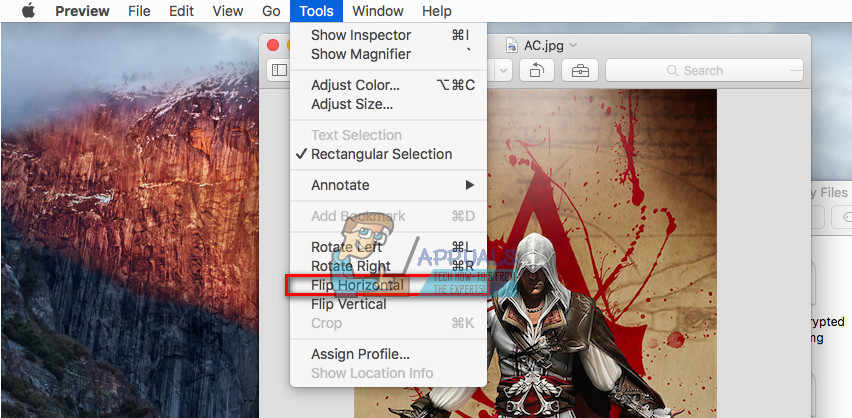
- अभी, जाओ सेवा फ़ाइल मेन्यू तथा चुनते हैं छाप मैदान ।
- पुष्टि करें समायोजन तथा क्लिक पर छाप बटन दर्पण छवि को मुद्रित करने के लिए।
मिरर टेक्स्ट को प्रिंट करें 1- 1- टेक्स्ट एडिटिंग ऐप्स का उपयोग करना
यदि आप एक टेक्स्ट डॉक्यूमेंट (शब्द या पेज फ़ाइल) को मिरर-प्रिंट करना चाहते हैं, तो आप इसे सीधे Microsoft Word, Pages या TextEit में कर सकते हैं।
- पृष्ठ या Microsoft शब्द (या TextEdit) में रहते हुए, क्लिक पर फ़ाइल मेन्यू तथा चुनें छाप ।
- यदि आप विंडो पर शो विवरण बटन देख सकते हैं, क्लिक पर यह पूर्ण प्रिंट सेटिंग पृष्ठ खोलने के लिए।
- अभी, क्लिक पर आवेदन ड्रॉप - नीचे मेन्यू (नीचे दी गई तस्वीर देखें), और चुनें ख़ाका । वह नीचे नए समायोजन फ़ील्ड खोलेगा।
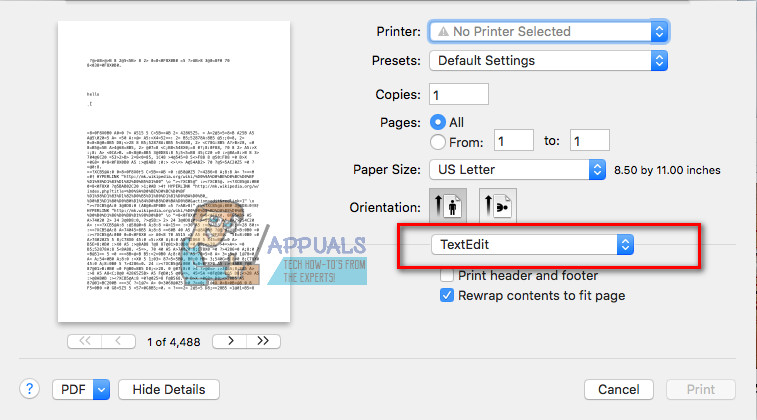
- जाँच डिब्बा फ्लिप क्षैतिज (आप पूर्वावलोकन छवि में देख सकते हैं कि पाठ अब फ़्लिप किया गया है)।
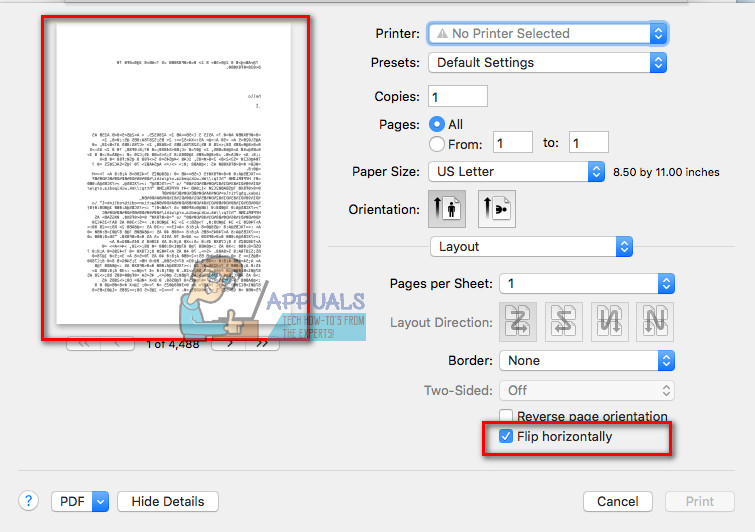
- एक बार जब आप समायोजन से संतुष्ट हो जाते हैं, क्लिक छाप सेवा शुरू मुद्रण प्रक्रिया ।
मिरर टेक्स्ट # 2 प्रिंट करें - पूर्वावलोकन ऐप का उपयोग करना
यदि किसी भी कारण से आप अपने टेक्स्ट डॉक्यूमेंट को पिछली पद्धति का उपयोग करके मिरर-प्रिंट नहीं कर सकते हैं, तो आप इस का उपयोग कर सकते हैं जिसमें टेक्स्ट डॉक्यूमेंट को पीडीएफ फाइल (या इमेज फाइल) में बदलना और फिर उसे मिरर-प्रिंटिंग करना शामिल है।
- खुला हुआ टेक्स्ट डाक्यूमेंट अपने टेक्स्ट एडिटिंग ऐप (Microsoft Word, Pages या TextEdit) के साथ।
- क्लिक पर फ़ाइल मेन्यू और निर्यात समारोह का उपयोग कर, सृजन करना सेवा पीडीएफ फ़ाइल पाठ दस्तावेज़ का (पीडीएफ फाइल के रूप में निर्यात)।
- अभी, सही - क्लिक उस नया - बनाया था पीडीएफ डाक्यूमेंट तथा चुनें खुला हुआ साथ में पूर्वावलोकन ।
- क्लिक पर फ़ाइल मेन्यू तथा चुनते हैं छाप ।
- दबाएँ पर प्रदर्शन विवरण (अगर मौजूद है), क्लिक आवेदन ड्रॉप - नीचे मेनू, और चुनते हैं ख़ाका ।
- अभी, जाँच अगर वहाँ एक है फ्लिप क्षैतिज नीचे अनुभाग में विकल्प।
- अगर हाँ , आप ऐसा कर सकते हैं जाँच उस डिब्बा तथा आईना - प्रिंट आपका दस्तावेज़।
- अगर नहीं , क्लिक रद्द करना बटन तथा कर निम्नलिखित कदम एक छवि के लिए पीडीएफ फाइल निर्यात करने के लिए।
- पूर्वावलोकन में रहते हुए, क्लिक फ़ाइल मेन्यू तथा चुनें निर्यात ।
- प्रारूप ड्रॉप-डाउन में चुनें जेपीजी ।
- क्लिक सहेजें ।
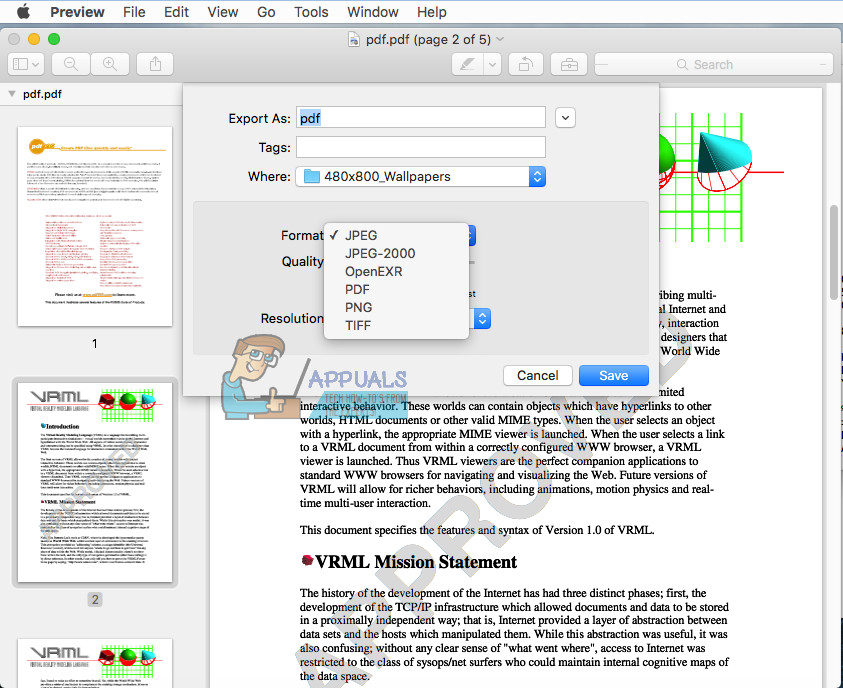
- नई-निर्मित छवि को मिरर-प्रिंट करने के लिए, इस लेख के शीर्ष पर जाएं और का पालन करें कदम में छाप आईना छवि

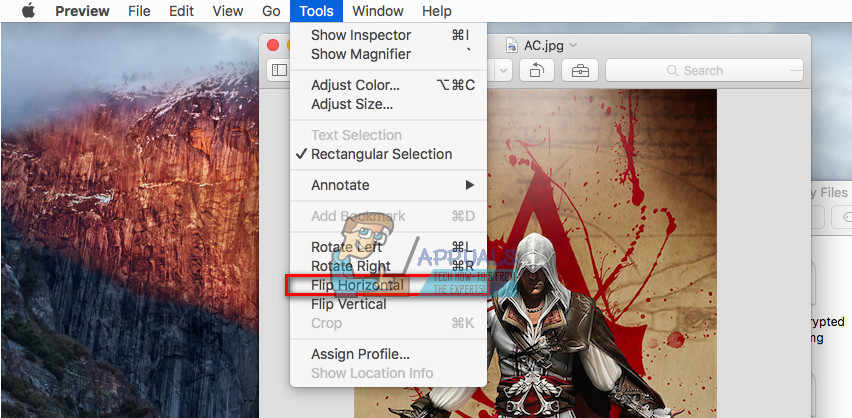
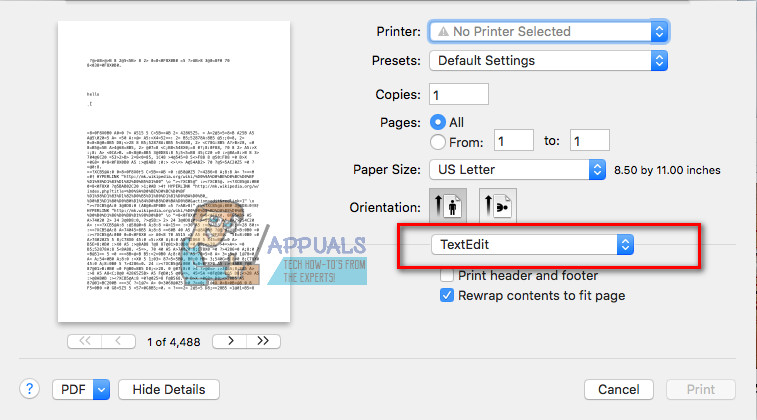
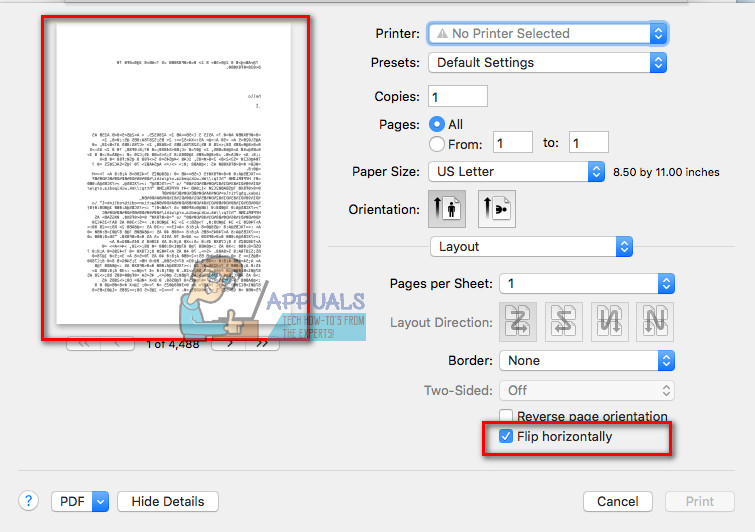
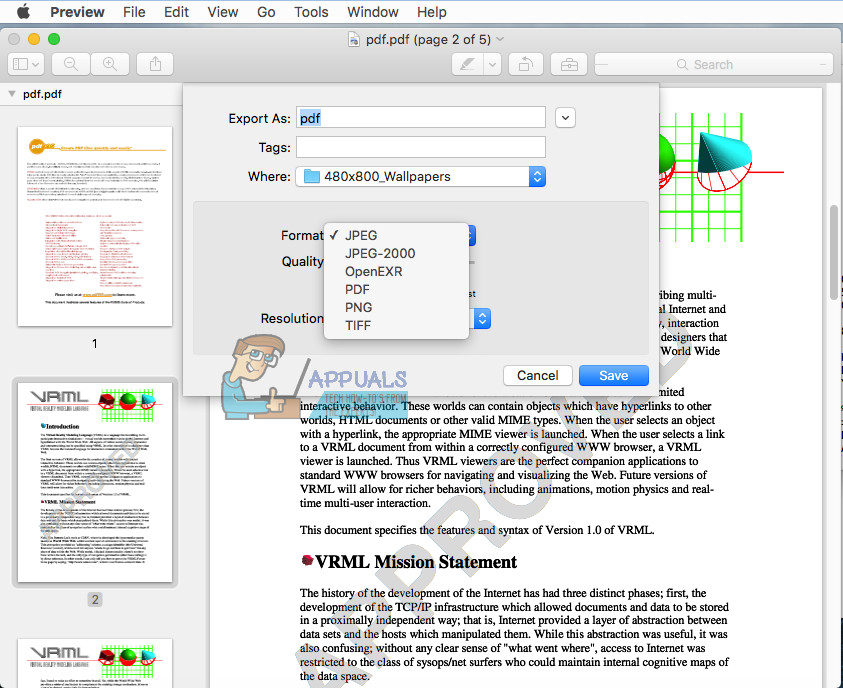


![[अपडेट] ट्विटर ने बताया कि अगले महीने से कौन से 'निष्क्रिय' खातों को हटाए जाने के लिए चिह्नित किया जाएगा](https://jf-balio.pt/img/news/00/twitter-clarifies-about-which-inactive-accounts-will-be-marked.png)














![फिक्स: आपकी नेटवर्क सेटिंग पार्टी चैट को रोक रही हैं [0x89231906]](https://jf-balio.pt/img/how-tos/73/fix-your-network-settings-are-blocking-party-chat.jpg)





